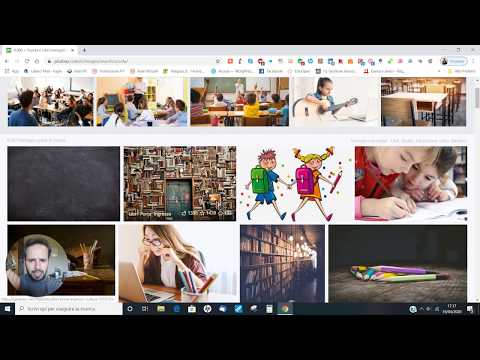Questo articolo spiega come eliminare definitivamente l'elenco dei luoghi che hai visitato di recente sia dall'app Google Maps che dal tuo account Google.
Passi

Passaggio 1. Apri l'app Google Maps
Questa è l'icona dell'app multicolore con una "G" bianca che si trova nella schermata principale.

Passaggio 2. Toccare
Si trova nell'angolo in alto a sinistra dello schermo. Se non hai già effettuato l'accesso al tuo account Google, dovrai farlo toccando Registrazione nella parte superiore di questo menu e quindi digitando il tuo indirizzo email e la password di Google.

Passaggio 3. Scorri verso il basso e tocca Impostazioni
Questo è nella terza sezione delle opzioni elencate qui.

Passaggio 4. Tocca Cronologia delle posizioni
È sotto il Ricerca vocale sezione.

Passaggio 5. Tocca Gestisci cronologia delle posizioni
Lo troverai in fondo alla pagina.

Passaggio 6. Tocca l'icona del cestino
Si trova al centro della pagina e in cima all'interfaccia della mappa.
Potrebbe essere necessario toccare Saltare prima nell'angolo in basso a sinistra di una finestra pop-up.

Passaggio 7. Seleziona "Ho capito
.." scatola. Il testo completo accanto a questa casella dice "Comprendo e desidero eliminare tutta la Cronologia delle posizioni".

Passaggio 8. Tocca Elimina cronologia delle posizioni
Dopo pochi secondi, i record delle posizioni visitate di recente saranno spariti.